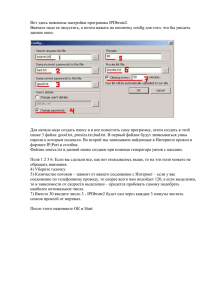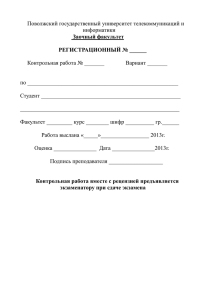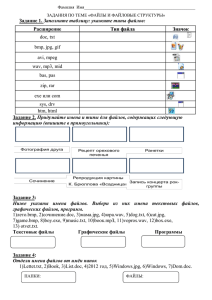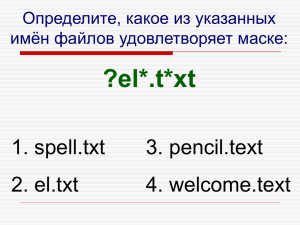Лабораторная работа №2. Операционная система Windows. Файловые менеджеры
advertisement
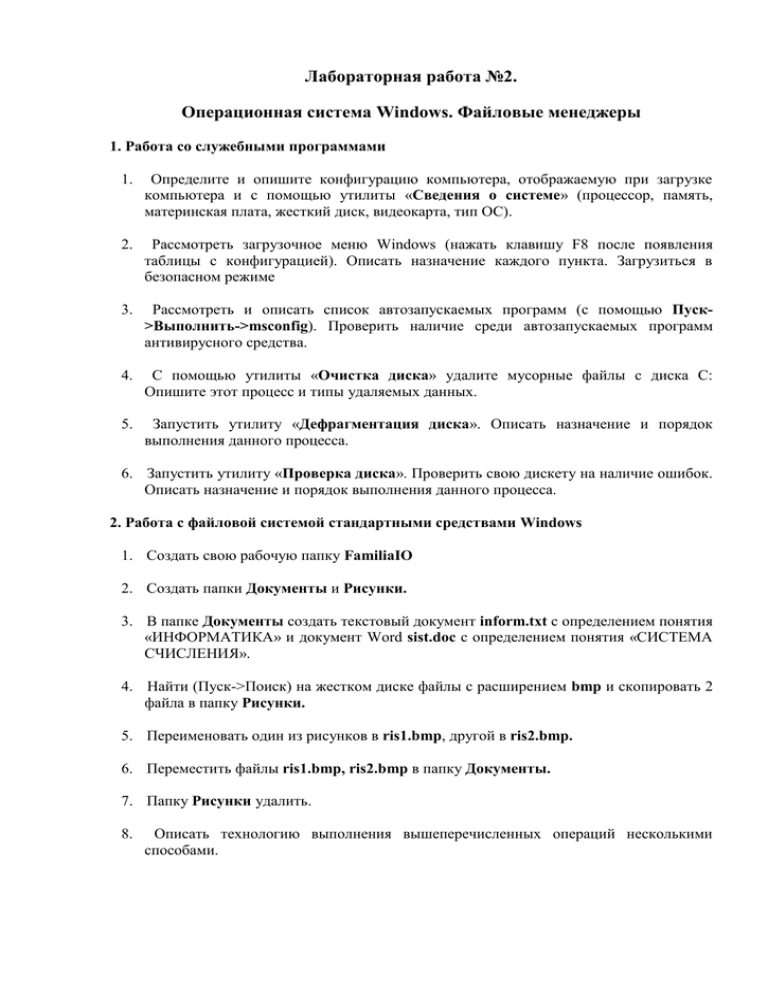
Лабораторная работа №2. Операционная система Windows. Файловые менеджеры 1. Работа со служебными программами 1. Определите и опишите конфигурацию компьютера, отображаемую при загрузке компьютера и с помощью утилиты «Сведения о системе» (процессор, память, материнская плата, жесткий диск, видеокарта, тип ОС). 2. Рассмотреть загрузочное меню Windows (нажать клавишу F8 после появления таблицы с конфигурацией). Описать назначение каждого пункта. Загрузиться в безопасном режиме 3. Рассмотреть и описать список автозапускаемых программ (с помощью Пуск>Выполнить->msconfig). Проверить наличие среди автозапускаемых программ антивирусного средства. 4. С помощью утилиты «Очистка диска» удалите мусорные файлы с диска C: Опишите этот процесс и типы удаляемых данных. 5. Запустить утилиту «Дефрагментация диска». Описать назначение и порядок выполнения данного процесса. 6. Запустить утилиту «Проверка диска». Проверить свою дискету на наличие ошибок. Описать назначение и порядок выполнения данного процесса. 2. Работа с файловой системой стандартными средствами Windows 1. Создать свою рабочую папку FamiliaIO 2. Создать папки Документы и Рисунки. 3. В папке Документы создать текстовый документ inform.txt с определением понятия «ИНФОРМАТИКА» и документ Word sist.doc с определением понятия «СИСТЕМА СЧИСЛЕНИЯ». 4. Найти (Пуск->Поиск) на жестком диске файлы с расширением bmp и скопировать 2 файла в папку Рисунки. 5. Переименовать один из рисунков в ris1.bmp, другой в ris2.bmp. 6. Переместить файлы ris1.bmp, ris2.bmp в папку Документы. 7. Папку Рисунки удалить. 8. Описать технологию выполнения вышеперечисленных операций несколькими способами. 3. Работа с файловой системой с помощью файловых менеджеров 1. Запустите файловый менеджер FAR Manager или Total Commander 2. Создайте следующую структуру каталогов в своей папке: INFO, LETTERS, MY_DOCS 3. Используя команду Дерево папок, убедитесь в том, что структура каталогов создана правильно. Вернитесь к первоначальному виду панели. 4. Создайте в каталоге INFO текстовые файлы name.txt и group.txt. В первом файле запишите свои имя и фамилию, во втором – название специальности, курс и номер группы. 5. Допишите в файл name.txt дату своего рождения. 6. Используя копирование, создайте в каталоге INFO файл info.txt, объединяющий содержимое файлов name.txt и group.txt, просмотрите получившийся файл. 7. Скопируйте файл info.txt в каталог LETTERS. 8. Переименуйте файл info.txt в каталоге LETTERS в файл info1.txt. 9. Используя выделение, скопируйте файлы name.txt и group.txt в каталог MY_DOCS. 10. Скройте от просмотра файлы в каталоге INFO 11. Используя поиск, найдите на диске ?: файлы и папки, имена которых начинаются с буквосочетания inf. 12. Используя поиск, найдите файлы на диске ?: в которых записана Ваша фамилия. 13. Определите, сколько свободного места осталось на диске ?:. 14. Перейдите на диск С:. Используя различные режимы сортировки, определите файл с самой поздней датой создания, файл с наибольшим размером. Запишите эту информацию. 15. Используя выделение в группу по шаблону, определите, сколько файлов с расширением bat записаны в корневом каталоге жесткого диска, какой суммарный размер они имеют. Определите аналогичные характеристики для файлов с расширением txt. Запишите эту информацию. Если возможно, скопируйте файлы с расширением bat в каталог LETTERS на диске ?:. 16. Переместите файлы с расширением txt из каталога MY_DOCS в каталог LETTERS. 17. Определите размер каталога LETTERS 18. Описать технологию выполнения вышеперечисленных операций несколькими способами (функциональные клавиши, команды меню, операции, выполняемые с помощью мыши)